使用 docker 搭建 nginx proxy manager 实现反向代理和 SSL 证书申请
前言
自从入坑 NAS 以来,(黑)群晖一直都是我文件存储管理的得力助手。但随着我的圈内吹水日益熟练学习和理解不断加深,黑裙已不能满足我的需求。如今,是时候告别(黑)群晖,往更专业的自建服务器方向发展了。其中关键的一步,便是找到能方便替换群晖反向代理服务的开源项目,而 nginx proxy manager 给了我一个很好的选择。
nginx proxy manager 介绍
nginx proxy manager 能让我们轻松地转发到在家里或其他地方运行的网站,包括免费的 SSL,而不需要对 Nginx 或 Letsencrypt 了解太多。便捷直观的 web 页面管理和操作无疑大大简化了一般 nginx 反代服务的步骤。
docker 安装 nginx proxy manager
推荐使用 docker-compose 安装
1 | |
浏览器输入【docker主机ip:81】,成功进入 web 页面,初次登录使用邮箱:admin@example.com,密码:changeme。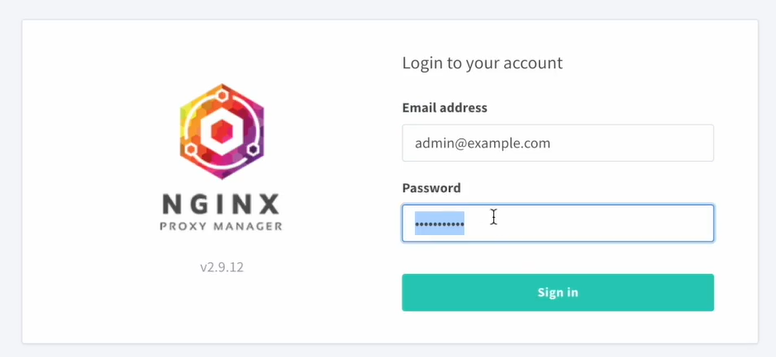
登录进去后会让你设置管理员的用户名(Full Name),昵称(Nickname)和邮箱。
接下来设置密码,旧密码即预设密码 changeme。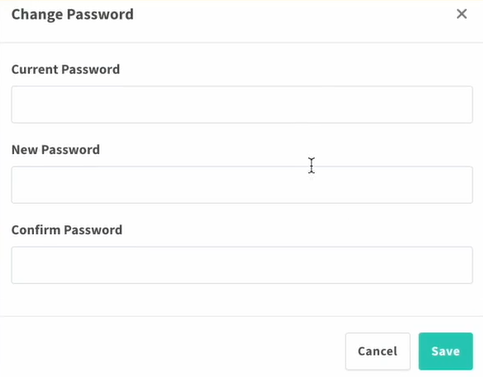
至此,nginx proxy manager 初始化完成。
使用nginx proxy manager 实现反向代理
登录进入主面版,点击 Proxy Hosts 转到反向代理设置界面。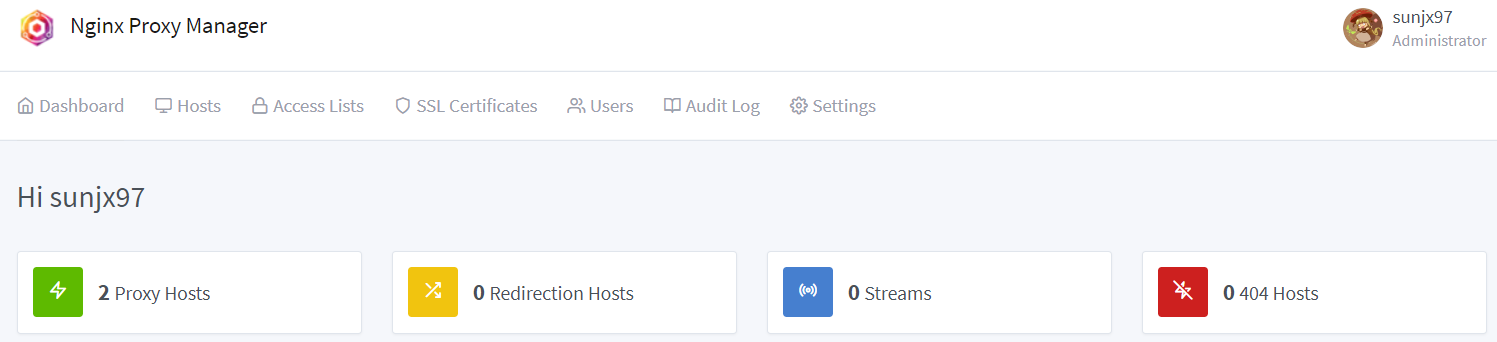
点击 Add Proxy Host,添加一个反向代理。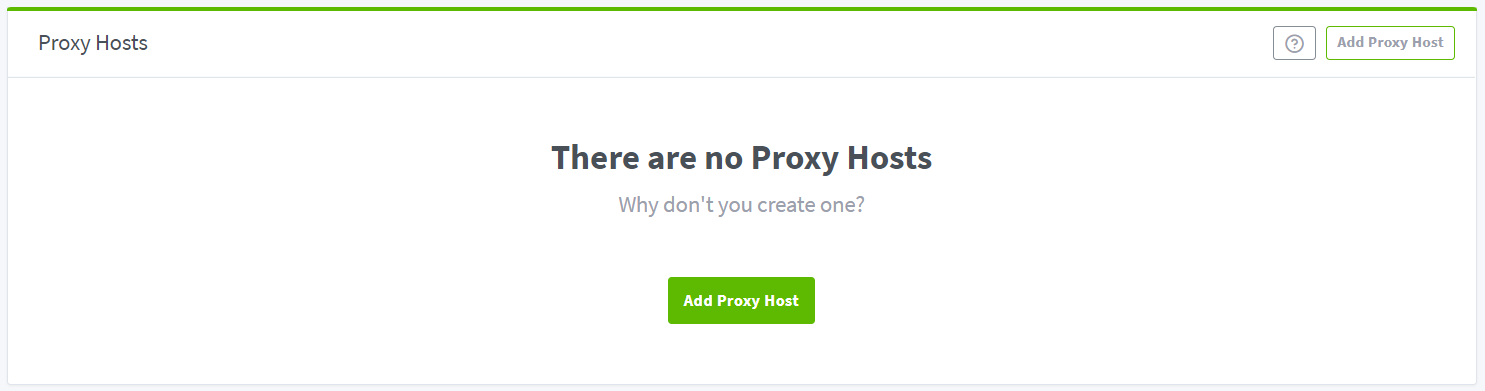
在 Details 页面,Domain Names 填写你的域名,Scheme 填写反代对象的协议(http/https),Forward Hostname/IP 填写反代对象的地址,Forward Port 填写反代对象的端口号。
Domain Names - 填写需要反代的域名Scheme - 选择来源的协议Forward Hostname / IP - 填写来源的主机名或IPForward Port - 填写来源的端口Cache Assets - 是否启用缓存Block Common Expoits - 阻止常见的漏洞Websockets Support - 是支援 WebsocketsAccess List - 权限列表选择,可以给反代的网页设置账户密码,验证通过后才能正常打开
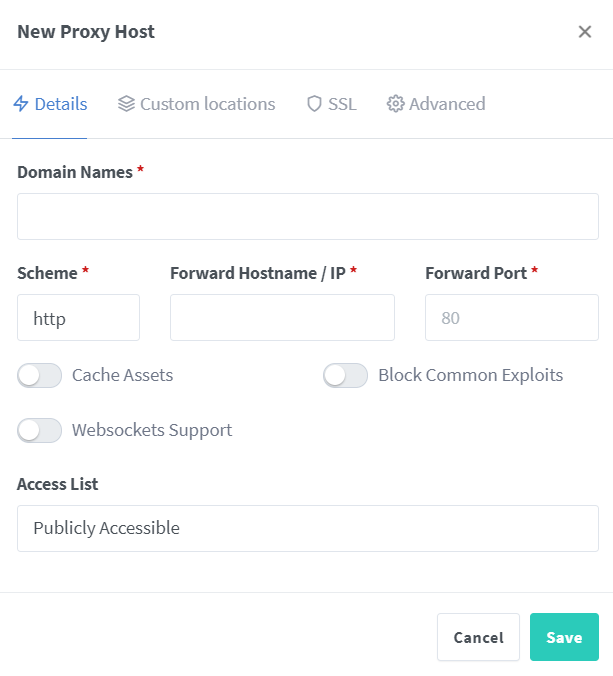
如果有 https 加密需求,转到 SSL 页面,将 SSL Certificate 选择为你申请的证书,建议勾选 SSL Force(强制SSL)。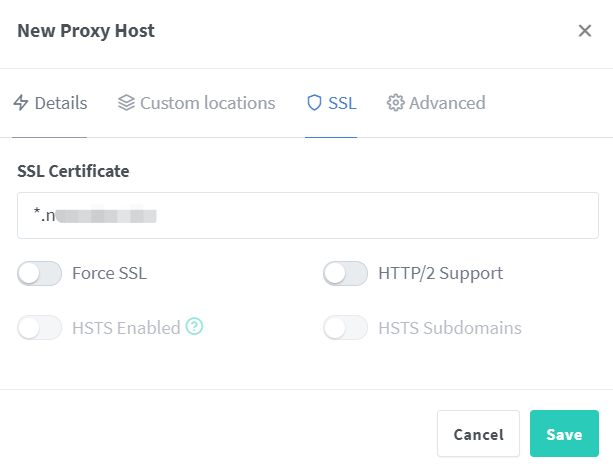
点击保存,在反向代理页面可以看到刚刚设置的反向代理。
测试相应网站,反代成功。
SSL 证书申请
HTTP-01 验证方式
最简单常规的 SSL 证书申请方式,如果你的主机可以放行 80 端口(如在各大公有云处购买的主机),推荐使用这种方式。我这边没有虚拟主机,家用80端口也被封锁了,所以也没用过这种方式,姑且放在这里给大家参考_(:3」∠)_
转到反代编辑页面,在 SSL 页面选择 Request a new SSL Certificate,建议勾选 SSL Force(强制SSL),打开勾选 I Agree to the Let’s Encrypt Terms of Service 同意 Let’s Encrypt 相关条款,点击保存。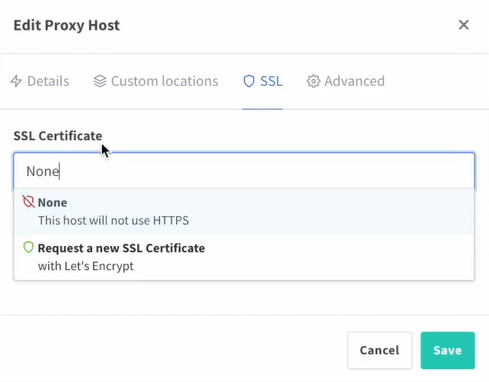
可以看到反代已自动申请 SSL 证书,可以通过 https 访问了。证书有效期 3 个月,到期会自动续期。
DNS-01 验证方式
因为国内 ISP 一般都封锁了 80 端口,所以 HTTP-01 验证方式大概率在家庭自建服务器的情况下不会成功。作为替代,我们可以选择使用 DNS-01 的验证方式来申请 SSL 证书。相较于 HTTP-01,DNS-01 可以申请支持通配符的域名证书,也算弥补了其操作繁琐的缺点。这里以 DNSPOD 和 CloudFlare 为例:
DNSPOD
1. 申请 api key
首先登录 DNSPOD 控制台,在右上角找到 API 密钥 项。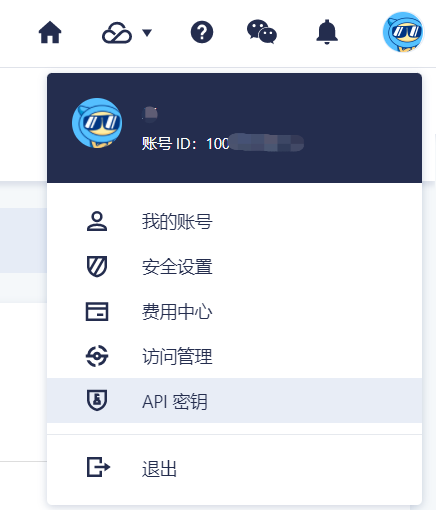
转到 DNSPod Token 页面,点击创建密钥。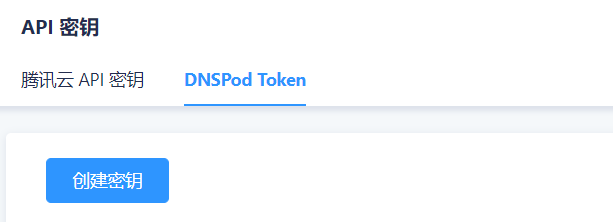
设置密钥名称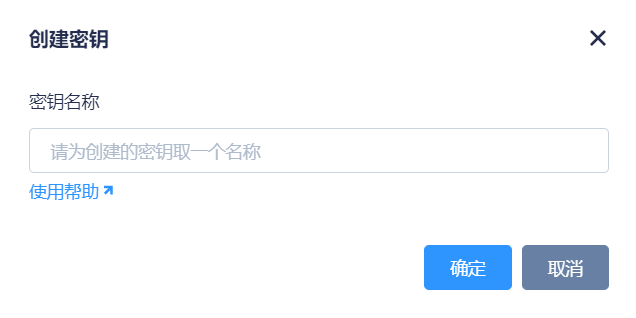
查看并保存 ID 和 Token 项,这里的内容只会显示一次,一定要保存好。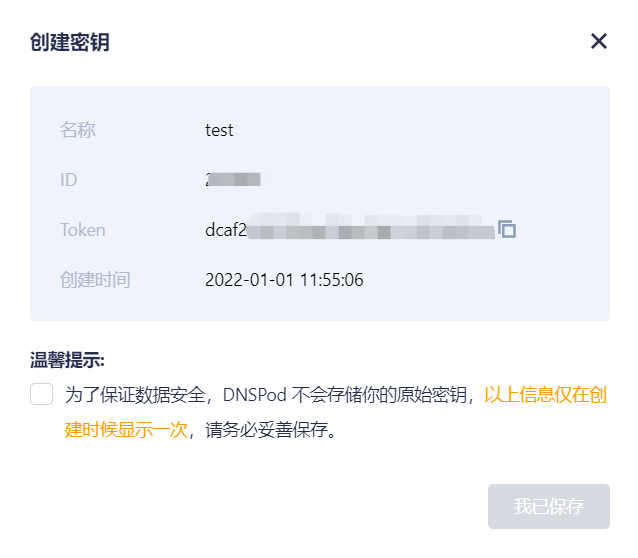
已经能在总览看到相关 API 已申请成功。
2. 配置 nginx proxy manager 并申请 SSL 证书
点击 SSL Certificates,转到 SSL Certificates 页面;再点击右上角 Add SSL Certificate,选择 Let’s Encrypt。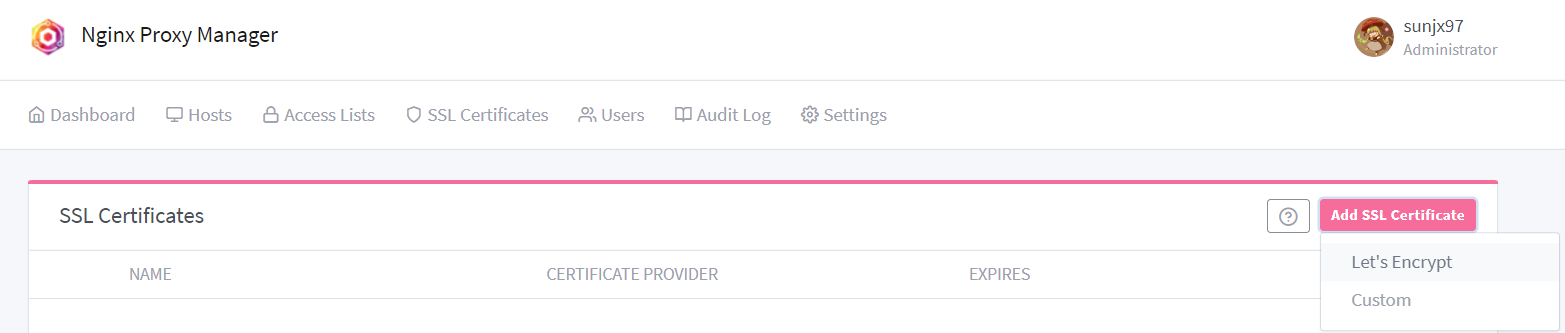
如下图,Domain names 填写自己的域名,Email Address for Let’s Encrypt 填写自己的邮箱。
打开 Use a DNS Challenge,DNS Provider 选择 DNSPod,将 dns_dnspod_email 中的 email@example.com 替换为 DNSPod 的邮箱,dns_dnspod_api_token 中的 id,key 对应填入(即在上一步申请得到的 id 和 token),注意不要删掉英文双引号,且 id 与 token 用英文逗号连接。
1 | |
勾选 I Agree to the Let’s Encrypt Terms of Service 同意 Let’s Encrypt 相关条款,点击保存。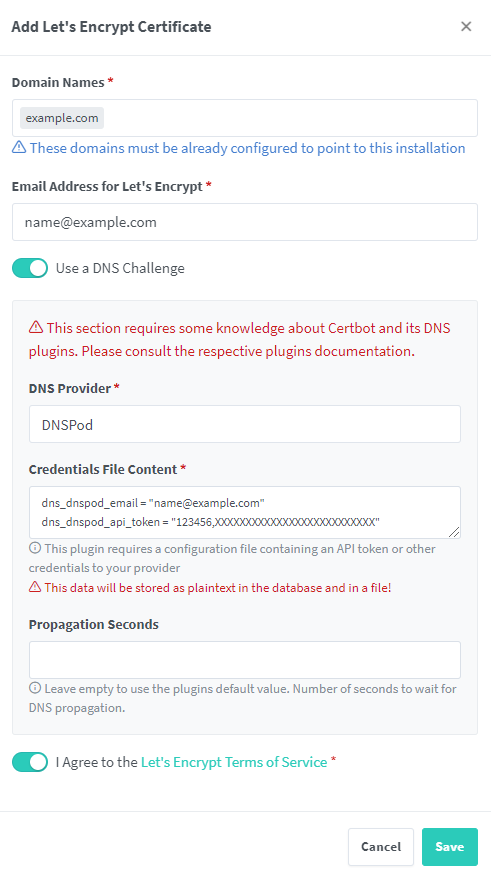
可以看到 SSL 证书已经申请完成,有效期 3 个月,到期会自动续期。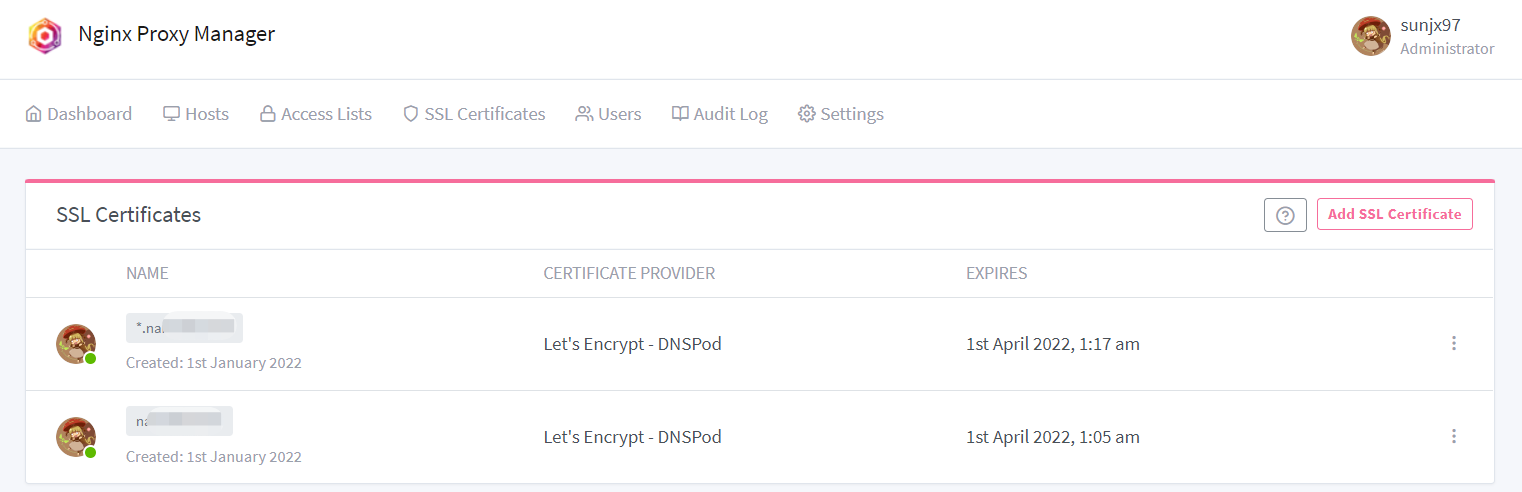
CloudFlare
1. 获取 api key
打开个人资料 - API 令牌,找到 API 密钥,查看并复制 Global API Key。
2. 配置 nginx proxy manager 并申请 SSL 证书
同上,不过要将申请信息进行替换(初始的只有 api token 的形式申请会有问题)。something@hotmail.com 替换为 cloudflare 的邮箱,0123456789abcdef0123456789abcdef01234567 替换为上面得到的 Global API Key。
1 | |
附录
需要开启 Websockets Support 的应用/网站
Proxmox VE:不开启会导致 novnc 连接错误
jlesage/jdownloader-2:不开启会无法进入 webui 管理页面
truenas:不开启会导致 webui 无法登录
portainer/portainer-ce:不开启无法对容器使用 console
参考资料
Nginx Proxy Manager
验证方式 - Let’s Encrypt
【Docker系列】一个反向代理神器——Nginx Proxy Manager
【Docker系列】一个反向代理神器——Nginx Proxy Manager
certbot dns插件
Cannot get Let’s Encrypt cert via cloudflare dns challange
使用Docker安裝Nginx-ProxyManager進行SSL反向代理